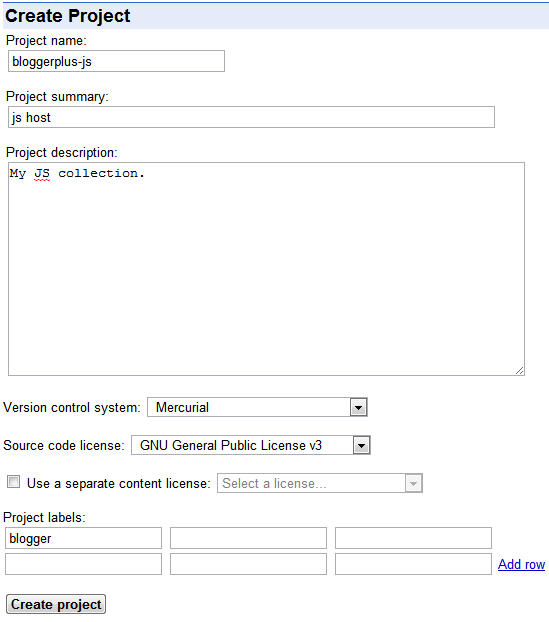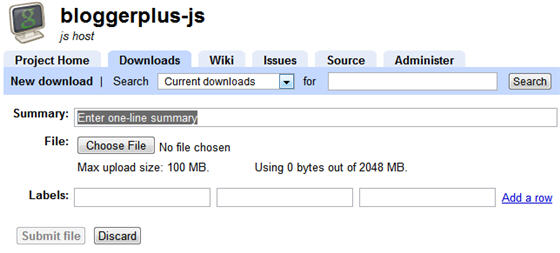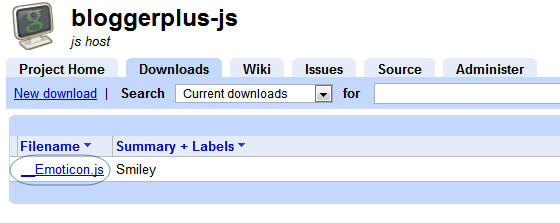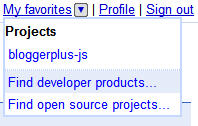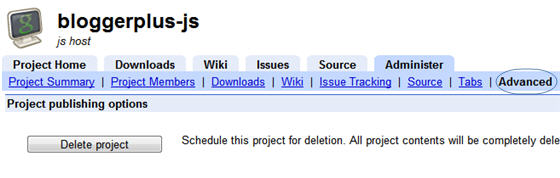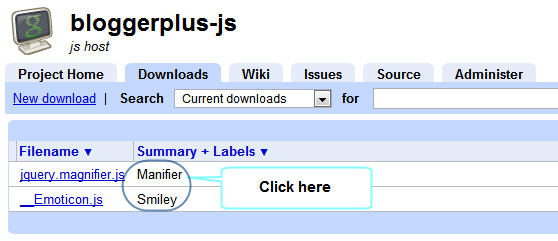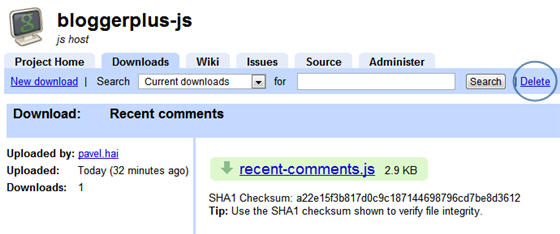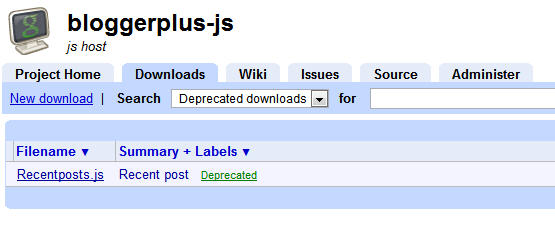GameGain là công cụ cho phép người dùng tối ưu hiệu suất của hệ thống để giúp game hoạt động nhẹ nhàng, mượt mà và hiệu quả hơn.
Download phần mềm tại đây.
Sử dụng phần mềm khá đơn giản. Tại giao diện chính của GameGain, bạn chỉ việc chọn lựa 3 thông số:

- Operating System: phiên bản hệ điều hành đang sử dụng. GameGain hỗ trợ từ Windows 2000 đến Windows 7.
- Processor Type: loại cpu đang sử dụng, bao gồm Intel, hoặc AMD. Nếu không rõ loại CPU mà máy tính đang sử dụng, bạn có thể chọn Unknow/Other Processor.
Lưu ý: Để biết được loại CPU mà máy tính đang sử dụng, bạn có thể kích chuột phải vào biểu tượng My Computer ở desktop, chọn Properties. Tại cửa sổ System Properties hiện ra sau đó, thông số của hệ thống sẽ được hiển thị, bao gồm cả loại CPU đang sử dụng.

- Speed Setting: thiết lập tốc độ để điều chỉnh hiệu suất của máy tính sao cho phù hợp để chơi game. Với thiết lập Fastest, máy sẽ đạt hiệu suất game tốt nhất. Tuy nhiên, trong bản dùng thử này, bạn chỉ có thể thiết lập mức độ Fast. Nhưng như vậy cũng đã đủ để máy đạt hiệu suất game tốt hơn so với thông thường.
Nhấn nút Go để xác nhận các thiết lập.
Chờ trong giây lát để GameGain tiến hành thay đổi một vài khóa registry, các file hệ thống, để làm tăng thêm bộ nhớ, tần số quét hình ảnh, tốc độ xử lý của cpu… Ngoài ra, phần mềm sẽ tự động điều chỉnh các thiết lập của hệ thống… Nói cách khác, GameGain là công cụ giúp bạn “ép xung”, giúp hệ thống hoạt động nhanh hơn, mạnh hơn, nhưng lại an toàn cho thiết bị phần cứng, không xảy ra tình trạng cháy thiết bị phần cứng như những cách ép xung thông thường.
Sau khi quá trình kết thúc, một hộp thoại hiện ra yêu cầu bạn khởi động lại máy tính. Nhấn nút Yes để xác nhận.

Sau khi khởi động xong hệ thống, hãy thử kích hoạt và chơi một game mà bạn yêu thích, để cảm nhận xem có sự khác biết nào so với ban đầu hay không.
Trong trường hợp hệ thống hoạt động như mong muốn, hãy tiếp tục sử dụng phần mềm. Ngược lại, nếu hệ thống hoạt động không ổn định như ban đầu, bạn có thể khôi phục lại trạng thái nguyên vẹn của hệ thống bằng cách nhấn vào nút Restore trên giao diện chính của GameGain.

Phạm Thế Quang Huy
 If you are new to programming with Microsoft Excel VBA and are looking for a solid introduction, this is the book for you. Developed by computer science professors, books in the "for the absolute beginner" series teach the principles of programming through simple game creation. Microsoft Excel VBA Programming for the Absolute Beginner, Third Edition provides you with the skills that you need for more practical Excel VBA programming applications and shows you how to put these skills to use in real-world scenarios. Best of all, by the time you finish the book, you will be able to apply the basic principles you've learned to the next programming language you tackle.
If you are new to programming with Microsoft Excel VBA and are looking for a solid introduction, this is the book for you. Developed by computer science professors, books in the "for the absolute beginner" series teach the principles of programming through simple game creation. Microsoft Excel VBA Programming for the Absolute Beginner, Third Edition provides you with the skills that you need for more practical Excel VBA programming applications and shows you how to put these skills to use in real-world scenarios. Best of all, by the time you finish the book, you will be able to apply the basic principles you've learned to the next programming language you tackle. 

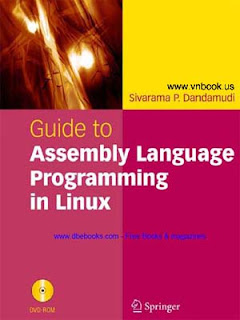

















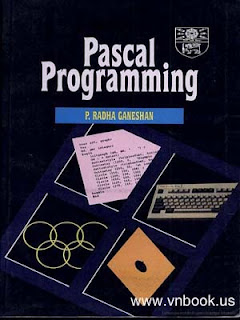



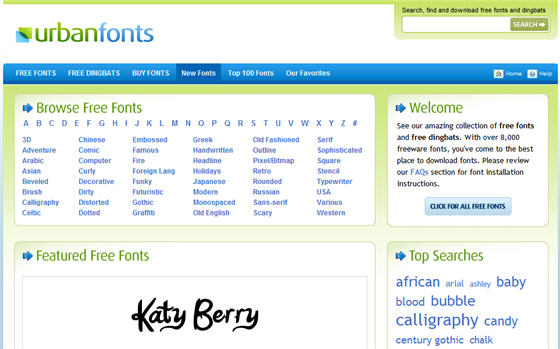

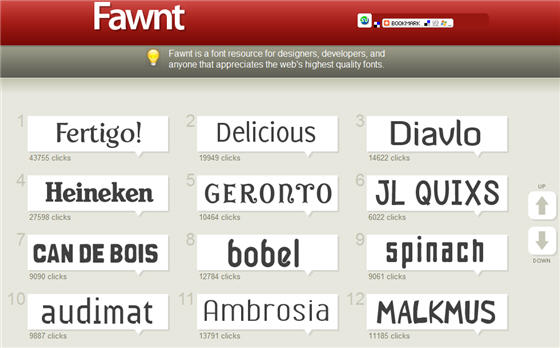

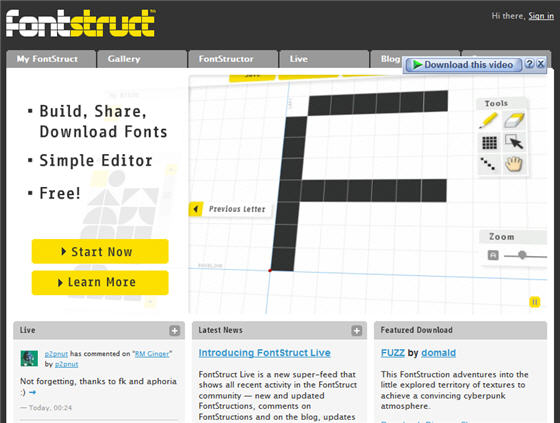
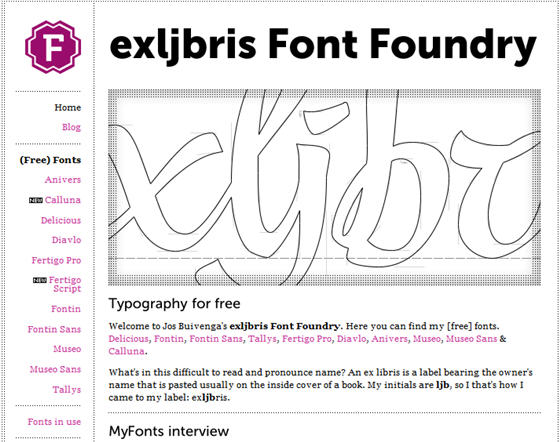


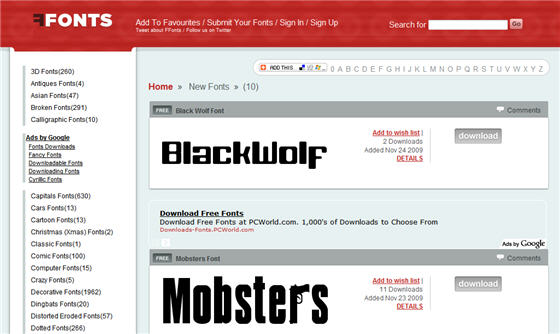
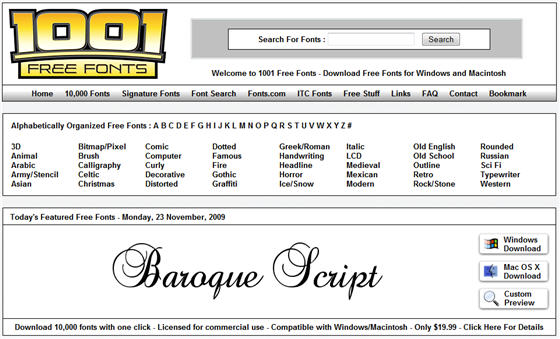

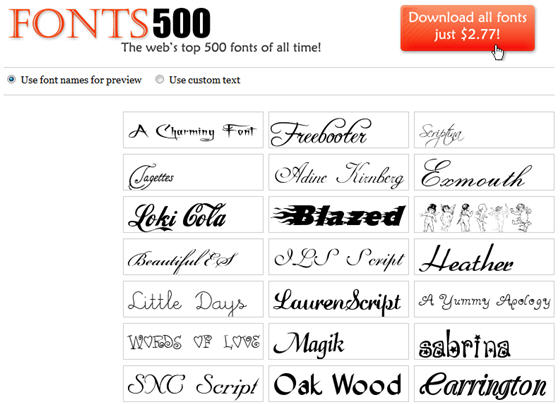
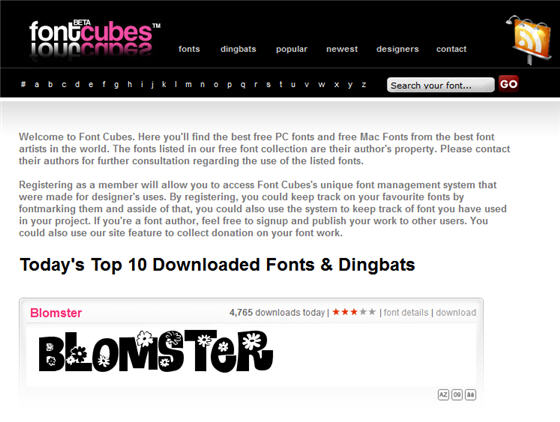

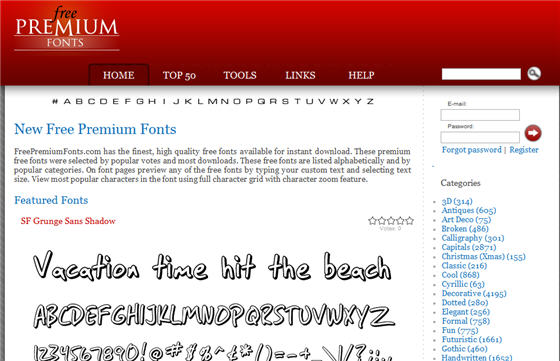
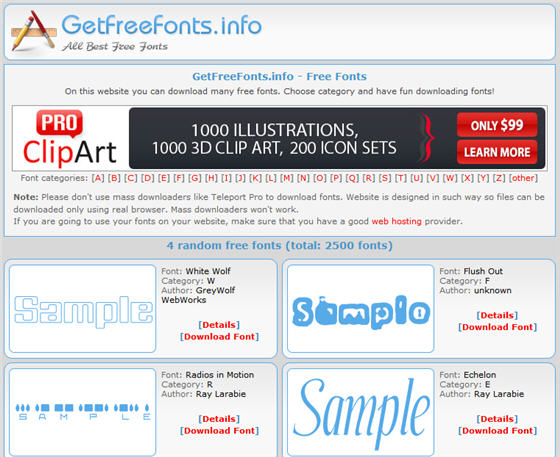



 Đơn giản vì các blogger Việt Nam ai cũng có PR >2 cả.
Đơn giản vì các blogger Việt Nam ai cũng có PR >2 cả.